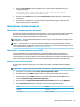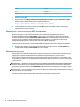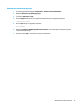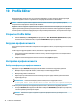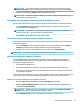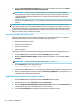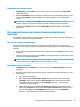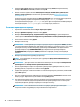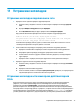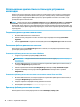HP ThinPro 6.2 - Administrator's Guide
Сохранение профиля клиента
1. В Prole Editor нажмите Finish (Готово) на панели слева, чтобы открыть экран Current prole
(Текущий профиль).
2. Выберите Save Prole (Сохранить профиль), чтобы сохранить текущий профиль клиента, или же
нажмите Save Prole As (Сохранить профиль как), чтобы сохранить его как новый профиль
клиента.
ПРИМЕЧАНИЕ. Если функция Save Prole (Сохранить профиль) недоступна, это значит, что в
профиль клиента не было внесено никаких изменений с момента последнего сохранения.
3. Нажмите кнопку Finish (Готово) на экране Current prole (Текущий профиль), чтобы выйти из
Prole Editor.
Последовательная или параллельная конфигурация
принтера
В Prole Editor можно настроить последовательный или параллельный порты принтера. USB-принтер
сопоставляется автоматически при подключении.
Получение параметров принтера
Перед настройкой портов принтера получите параметры принтера. Обратитесь к документации
принтера, если она доступна, прежде чем продолжать. Если документации нет, выполните следующие
действия.
1. Для большинства принтеров необходимо нажать и удерживать кнопку Feed во время включения
устройства.
2. Через несколько секунд отпустите кнопку Feed. Это переводит принтер в тестовый режим, чтобы
он напечатал требуемую информацию.
СОВЕТ: Затем вам может потребоваться выключить принтер, чтобы отключить тестовый режим,
либо снова нажать кнопку Feed, чтобы напечатать пробную страницу.
Настройка портов принтера
1. В Prole Editor выберите Registry (Реестр) и установите флажок Show all settings (Показать все
параметры).
2. Включите сопоставление портов принтера одним из следующих способов (в зависимости от типа
подключения).
●
Citrix : действий не требуется.
●
RDP: откройте root > ConnectionType > freerdp. Щелкните правой кнопкой мыши папку
connections (подключения), выберите New connection (Новое подключение) и нажмите
кнопку ОК. Установите для ключа реестра portMapping значение 1, чтобы включить
сопоставление портов принтера
.
●
VMware Horizon View: откройте root > ConnectionType > view. Щелкните правой кнопкой
мыши папку connections (подключения), выберите New connection (Новое подключение) и
нажмите кнопку ОК. В папке xfreerdpOptions присвойте ключу реестра portMapping
значение 1, чтобы включить сопоставление портов принтера.
Последовательная или параллельная конфигурация принтера 75